Windows 10には奇妙なバグがありますアプリのデフォルトをリセットします。アプリのデフォルトは、どのアプリがどのタイプのファイルを開くかをWindows 10に指示します。たとえば、すべてのTXTファイルを開くようにメモ帳を割り当てることも、すべてのTXTファイルを開くようにNotepad ++を割り当てることもできます。 Windows 10には、ユーザーが変更できるデフォルトのファイルの関連付けがいくつかありますが、ほとんどのファイルタイプでは、ファイルタイプごとにデフォルトのアプリを設定する必要があります。アプリのデフォルトのリセットは修正するのは難しくありませんが、特にファイルタイプごとに行う場合は、修正に時間がかかります。
これに対処するために、「アプリのリセットを停止」というアプリがあります。これは、名前が示すように、Windows 10がアプリのデフォルトをリセットするのを停止します。
アプリのデフォルトのリセットを停止
アプリをダウンロードして実行します。 すぐに使用できるのは、いくつかの選択されたアプリのみをサポートし、それらはすべて標準のWindows 10アプリであることがわかります。 Windows 10アプリのデフォルトのリセットを停止するには、アプリをクリックします。デフォルトがロックされていることを示す停止記号が表示されます。それについてです。バグがお使いのシステムを苦しめている場合、次回システムが登場したとき、アプリのデフォルトは変更されません。

制限事項
アプリのリセットを停止するのは在庫のみをサポートするためアプリには、非常に明らかな制限があります。サードパーティのアプリ、およびそれらに付随するファイルの関連付けは、引き続きリセットできます。このアプリはバグの半分の解決策です。バグが発生した場合、写真や映画などのデフォルトのアプリは、たとえば、VLCプレーヤーまたはIrfanViewのファイルの関連付けを上書きしません。
Windows 10にはこのバグの2つのバージョンがあります。1つはアプリのデフォルトがランダムにリセットされるもの、もう1つはマイナーアップデートまたはメジャーアップデート後にデフォルトがリセットされるものです。アプリは、最初のシナリオでのみバグを防ぐことができます。 Windows 10の更新後にアプリのデフォルトがリセットされた場合、アプリでできることは何もありません。
代替ソリューション
この問題が頻繁にあなたを悩ませている場合、より頻繁にあなたが望むよりも、このアプリはワークフローが中断されるのを防ぐのに十分ではありません、あなたは核ルートに行かなければなりません;クリーンなWindows 10インストールを行います。それができない場合は、アプリごとにファイルの関連付けを設定することをお勧めします。これにより、VLCプレーヤーなどのアプリを選択し、VLCプレーヤーで開くことができるすべてのファイルタイプを自動的に関連付けて、アプリに関連付けることができます。
これを行うには、設定アプリを開き、設定のアプリグループに移動します。 [既定のアプリ]タブに移動します。下にスクロールして、[アプリごとにデフォルトを設定]をクリックします。
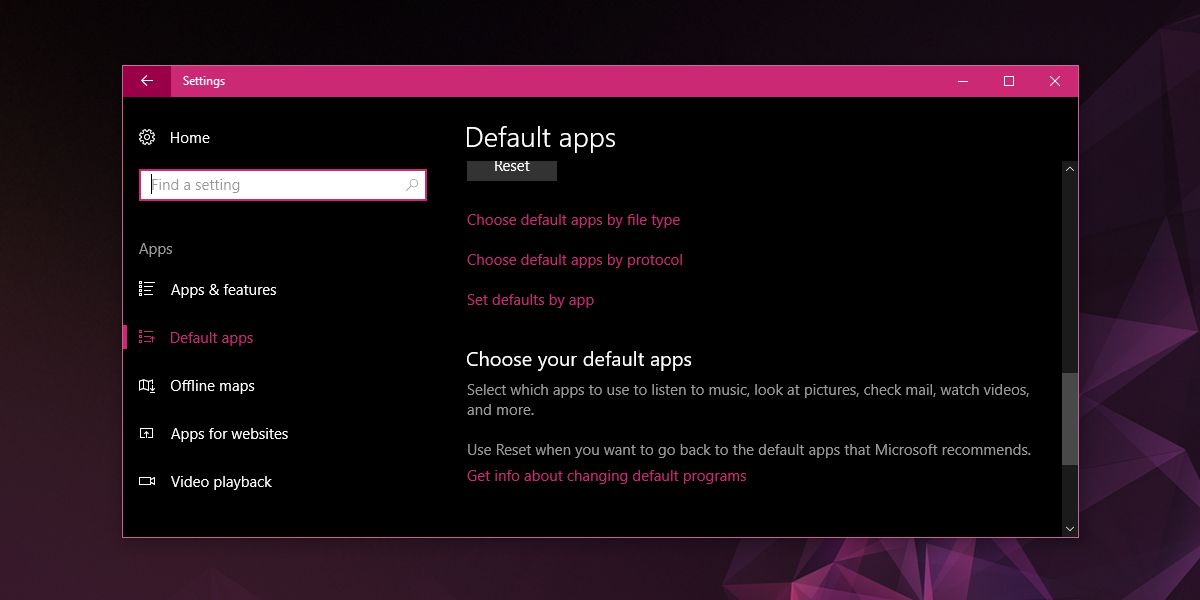













コメント